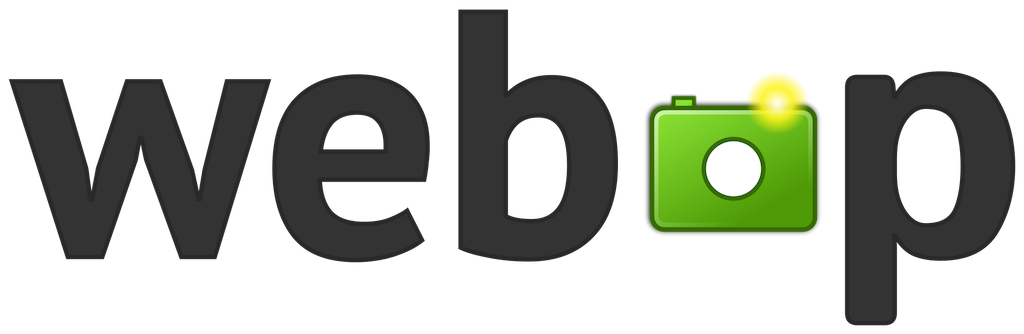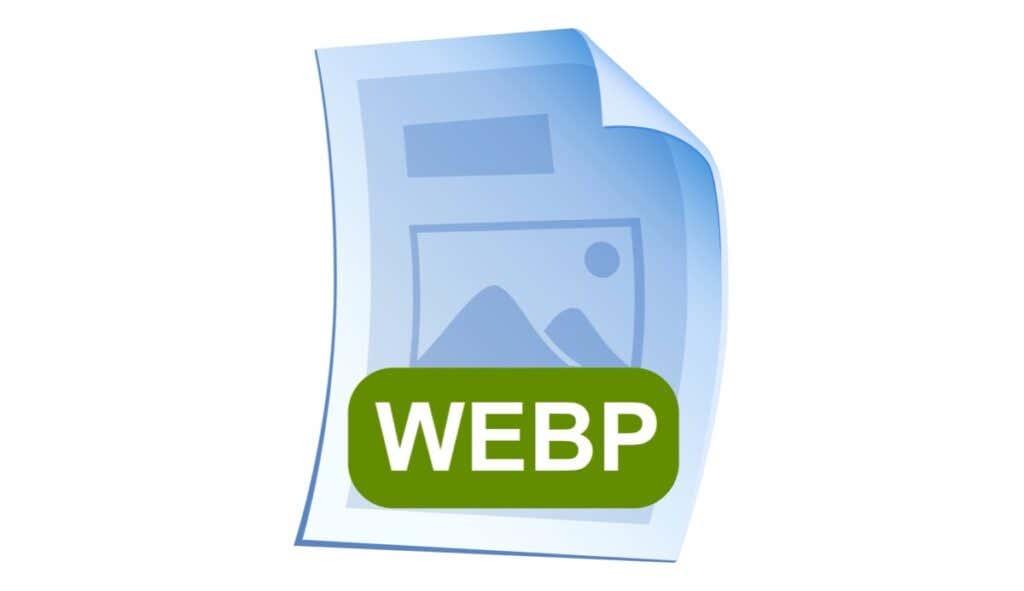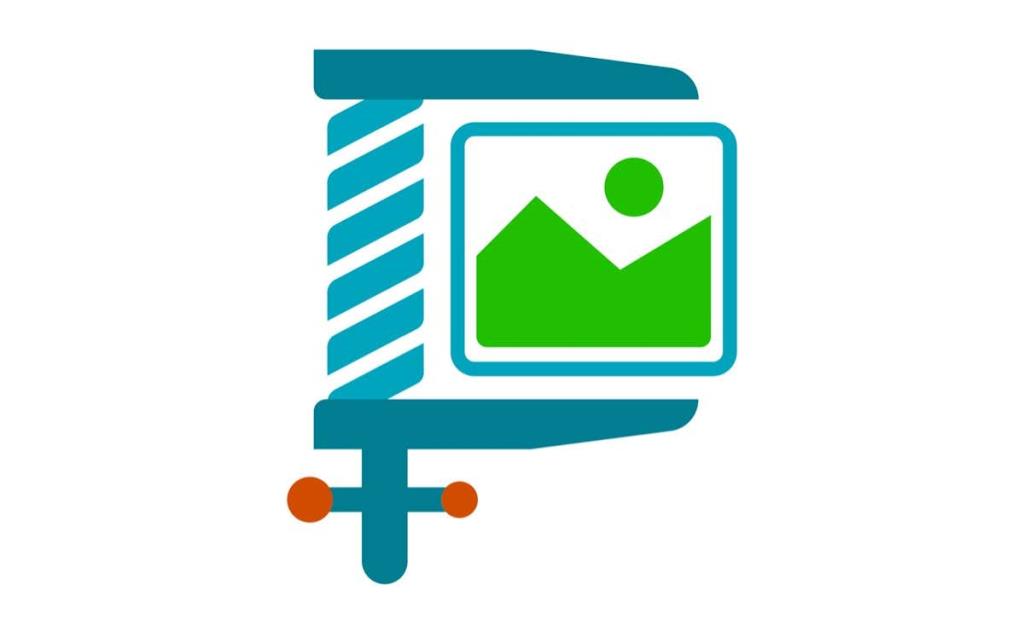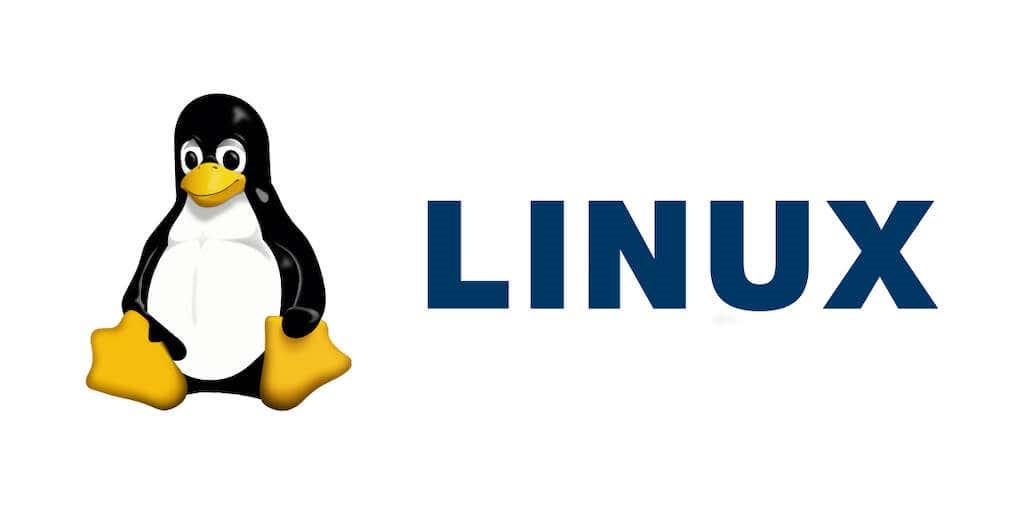Ако сте покушали да сачувате било коју слику са веба, можда сте приметили непознат формат слике који се зове ВебП. Овај формат сликовне датотеке треба да буде замена за друге формате као што су ЈПЕГ, ПНГ и ГИФ датотеке, али још увек није постао широко распрострањена опција.
Ако преузимате податке у формату ВебП слике, можда ћете имати потешкоћа да их отворите. Срећом, постоје бројни претварачи слика које можете користити да их трансформишете у формат који је мало употребљивији.
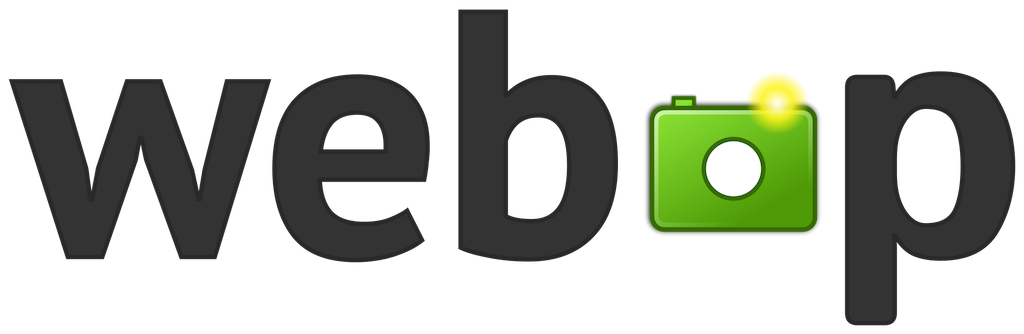
Шта је ВебП?
ВебП је први пут најављен 2010. године, али није објављен све до априла 2018. Иако може бити тешко комуницирати са њим, ВебП формат има предности. Пре свега, подржава и слику са губицима и компресију слике без губитака. Другим речима, подаци се могу компримовати на знатно мање величине, али савршено реконструисати, или још више компримовати по цену неког квалитета слике.
Примарна предност ВебП-а је та што може дати датотеке истог квалитета слике као и многи популарни формати са мањом величином датотеке. Међутим, није само за слике: ВебП се такође може користити за датотеке анимације, као и ИЦЦ профиле, КСМП и Екиф метаподатке и још много тога. ВебП такође подржава транспарентност, иначе познату као алфа канал.
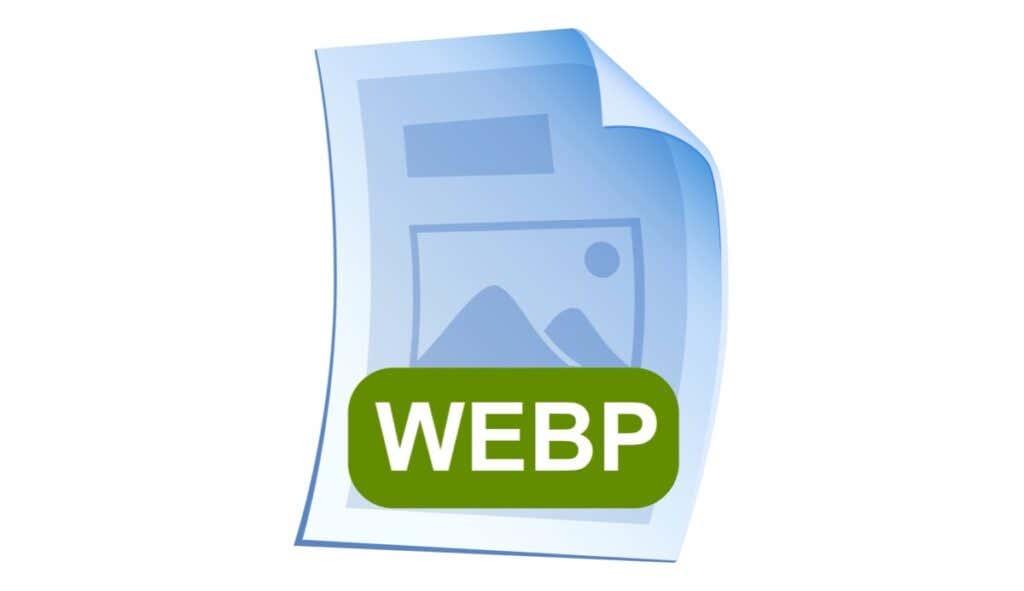
Који претраживачи подржавају ВебП?
Гоогле Цхроме има изворну ВебП подршку за формате са губицима, без губитака и анимације, под условом да користите најновије верзије. Фирефок, Опера и Мицрософт Едге такође подржавају све ове формате.
Пале Моон, популарни претраживач отвореног кода изведен из Мозиле, као и претраживач Гоогле Цхроме за Андроид подржавају ВебП формате са губицима и без губитака.
Ако још увек користите Интернет Екплорер – лоша идеја због недостатка подршке – немате среће. Не постоји ВебП подршка за претраживач.
Неки људи и даље погрешно верују да Сафари претраживач не подржава ВебП, али Аппле је додао подршку за формат у Сафари 14 за Мац и иОС уређаје.

ВебП Пример
Како ради ВебП?
Компресија слика је уобичајен део Интернета већ дуги низ година, али различите методе имају различите приступе. ВебП је један од најнапреднијих начина за смањење величине слике без смањења квалитета слике.
Начин рада зависи од врсте компресије . ВебП компресија са губитком користи алат који се зове предиктивно кодирање, који гледа вредности пиксела да би предвидео вредности око њега. Он кодира разлику у овим вредностима. Иако ефикасан у смањењу величине датотеке, такође смањује квалитет слике.
ВебП компресија без губитака је нешто мање ефикасна у смањењу величине слике, али одржава исти ниво квалитета. Функционише тако што идентификује фрагменте слике за реконструкцију нових пиксела или користи одговарајуће палете боја ако се фрагмент слике не може пронаћи.
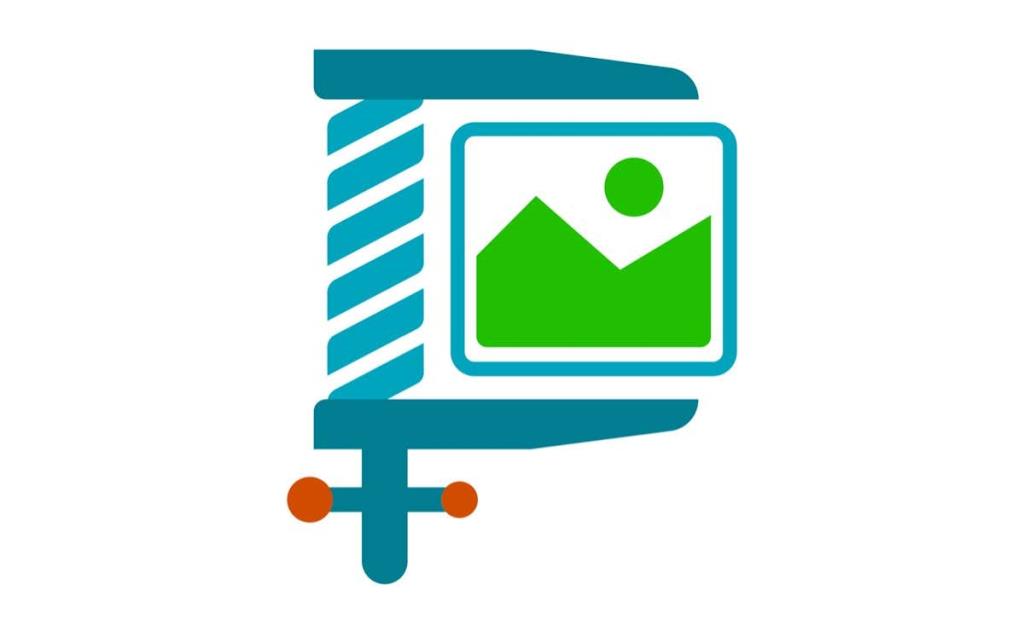
У зависности од случаја употребе, ВебП може резултирати величинама датотека чак три пута мањима од ПНГ.
Које су предности коришћења ВебП-а?
ВебП је ухватио и проширио популарност из неколико добрих разлога, од којих је први супериорне стопе компресије. Другим речима, ВебП слике заузимају мање пропусног опсега од другог типа датотеке као што је ЈПГ; уз то, ВебП слике се испоручују само када га прегледач подржава, док се ЈПЕГ слика или еквивалент испоручују ако је прегледач не подржава.
Мање величине слика убрзавају време учитавања веб страница, посебно на машинама које се боре да учитају слике високог квалитета. Ако тежите максималној оптимизацији ваше веб странице, ВебП датотека је један од најбољих алата који су вам доступни.
Које су мане коришћења ВебП-а?
Препрека број један за ВебП је компатибилност. Иако већина примарних претраживача подржава ВебП датотеке слика, не подржавају сви. Срећом, ВебП више није ограничен оперативним системом и доступан је и на Линук-у и на мацОС- у .
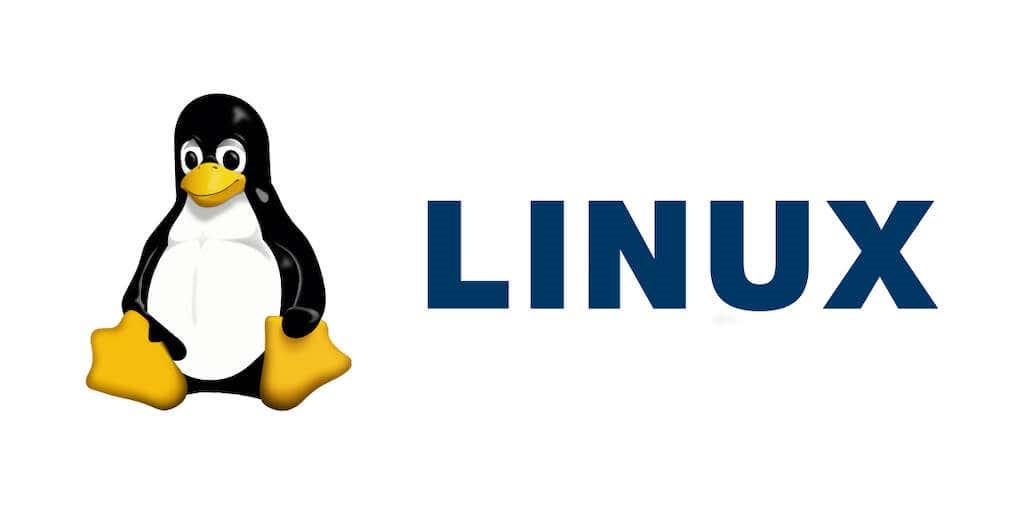
Још један недостатак је тај што остаје губитак квалитета слике ако користите формат са губицима. Величина датотеке постаје много мања, али због начина на који алгоритам компресије функционише, не постоји начин да се избегне бар неки пад квалитета.
Последња препрека лежи у компатибилности промене коришћења ВебП-а са системима за управљање садржајем као што је ВордПресс. Ако желите да испустите слику на мрежи у своју библиотеку медија, можда ћете открити да ВордПресс неће прихватити тип датотеке. Према ВордПресс-у, верзија 5.8 софтвера подржава ВебП на исти начин на који подржава ПНГ датотеке и ЈПЕГ датотеке, али ако нисте ажурирали своју веб локацију, то може бити проблем.
Како да сачувате ВебП слику као другачији формат
Традиционални начин чувања слика не функционише увек са ВебП-ом, барем не ако вам недостају прави алати. Када изаберете Сачувај као, можда ћете открити да немате друге опције формата слике.
Додаци за конверзију
Брзо решење је да инсталирате додатак за конверзију . Овакви додаци ће вам омогућити да конвертујете ВебП у нешто попут ПНГ слике директно у вашем претраживачу пре него што је сачувате. Једна опција је Сачувај слику као тип у Цхроме продавници.
Користите Паинт
Ако користите Виндовс, можете да користите Мицрософт Паинт да отворите преузету ВебП датотеку и конвертујете је у други формат без преузимања додатног софтвера.
Користите другачији прегледач
Ако учитате ВебП слику у прегледачу који не подржава формат, уместо тога ће се учитати други тип датотеке. Одавде можете да сачувате слику као и обично као ЈПГ или ПНГ датотеку.
ВебП може бити иритантан, посебно ако сачувате много слика са интернета, али такође може бити благодат за веб домаћине свуда. Не губите хладнокрвност ако наиђете на то; са само неколико корака, можете заобићи највеће проблеме са њим.